
インスタにはいいねの通知機能があります。
投稿がいいねされると自分のスマホのロック画面にプッシュ通知でいいね通知が届きます。
いいね通知は便利ですが、いいねが多すぎると通知も増えてうざいと感じることもありますよね。
そこでこのページではいいね通知のオフ設定方法について解説します。
アプリ側の設定方法とスマホ側の設定方法をそれぞれ解説してるので参考にしてください。
関連リンク
インスタでいいね通知をオフ設定する方法
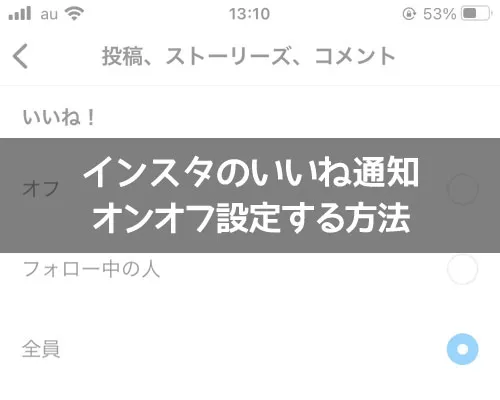
インスタでいいね通知をオフ設定する場合以下の2つのやり方があります。
- いいね通知を個別でオフ設定する
- 一時的にすべての通知をオフ設定する
インスタのいいね通知だけを個別にオフ設定する方法と、インスタの全ての通知を一時的にオフ設定する方法です。
それぞれのやり方について解説します。
いいね通知を個別でオフ設定する
インスタのいいね通知を個別にオフ設定するには以下の方法で行います。
- インスタグラムアプリを起動し、プロフィール画面の『≡』アイコンをタップ
- 『歯車アイコン(設定)』をタップ
- 設定画面の『お知らせ』をタップ
- 『投稿、ストーリーズ、コメント』をタップ
- 『いいね!』項目の設定を変更する


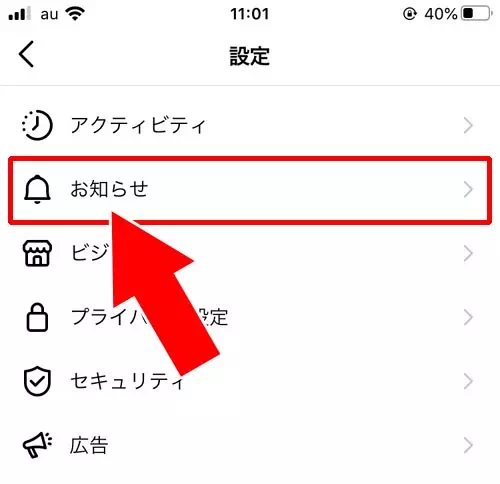
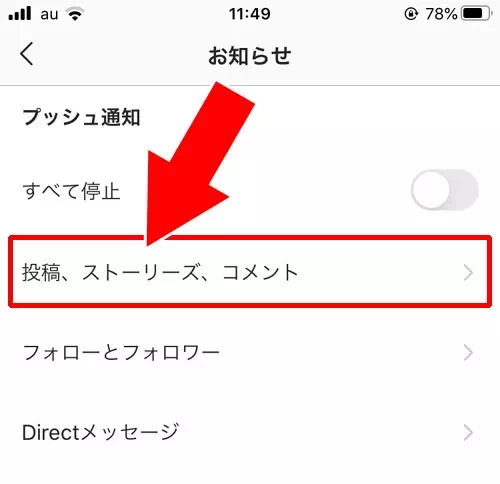
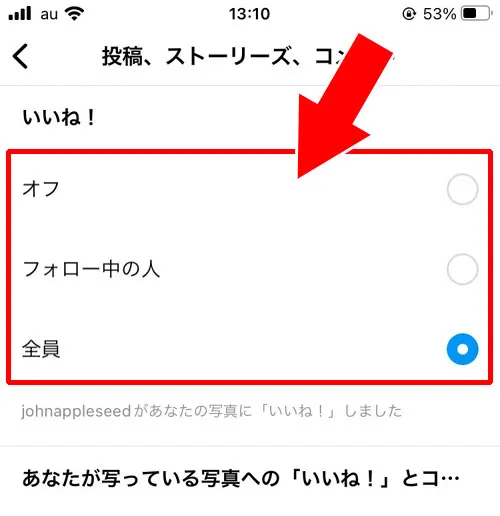
これでいいね通知のオフ設定をすることができます。
インスタのいいね通知だけをオフにしたい場合はこの方法で対応するようにしましょう。
一時的にすべての通知をオフ設定する
特定の時間のみ一時的にいいね通知をオフにしたい場合は一括で通知をオフにする設定がオススメです。
インスタには全ての通知をオフに設定する方法があります。
全ての通知を一時的にオフにするには以下の方法で行います。
- インスタグラムアプリを起動し、プロフィール画面の『≡』アイコンをタップ
- 『歯車アイコン(設定)』をタップ
- 設定画面の『お知らせ』をタップ
- 『すべて停止』を『オン』にする
- 通知を停止する時間を選択


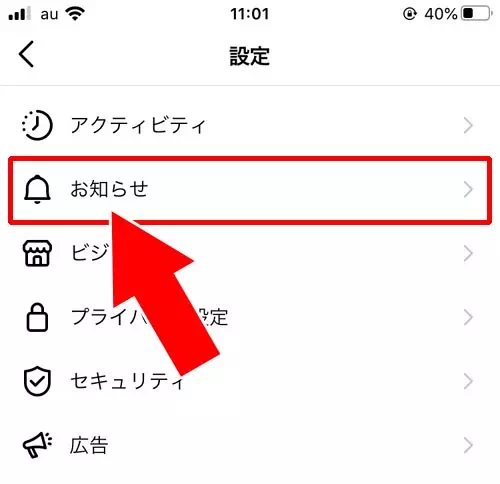
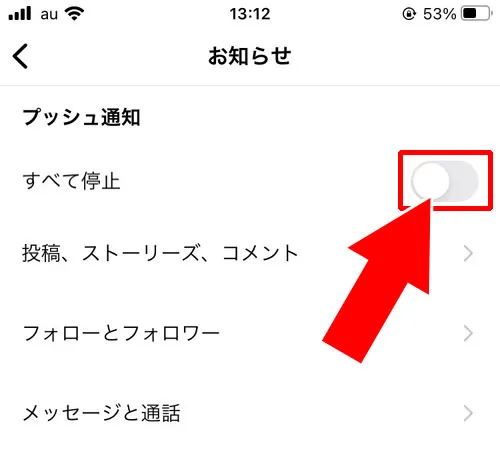
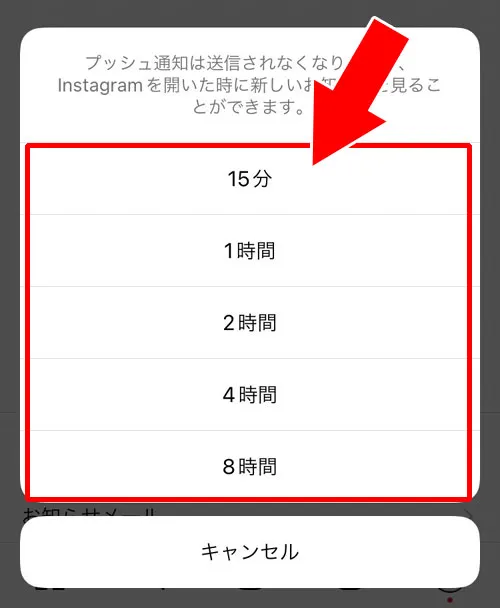
これでインスタからの全ての通知を一時的にオフにすることができます。
通知を停止する時間は『15分』『1時間』『2時間』『4時間』『8時間』から選択することができます。
選択した時間が経過すると自動的に停止状態が解除され、それ以降は普通にプッシュ通知がされるようになります。
インスタのいいね通知をスマホ側でオフ設定
インスタのいいね通知をスマホ側でオフ設定することもできます。
スマホ側で設定する場合、いいね通知だけでなくインスタからの通知すべてが対象となります。
※ただしスマホの機種によってはいいね通知だけをオフにする設定などもあります
いいね通知だけをオンオフ設定したい場合、この方法は使わずに上記の項目で解説したアプリ側で設定する方法使うようにしましょう。
iPhoneで通知設定する
iPhoneでインスタの通知設定をするには以下の方法で行います。
- スマホの設定画面を開く
- 設定にある『通知』をタップ
- 『Instagram』をタップ
- 『通知を許可』項目でオンオフ設定する
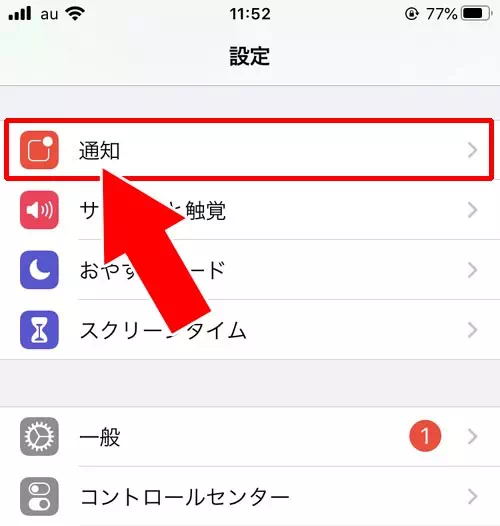
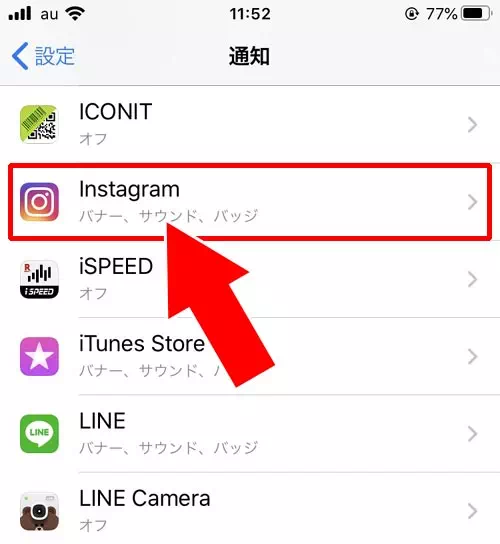
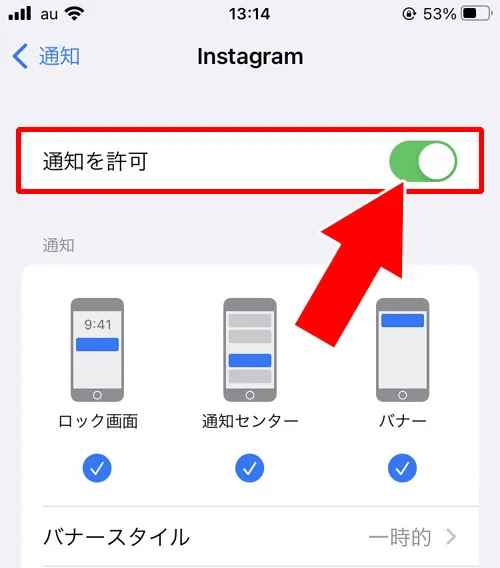
これでiPhone側でインスタアプリからの通知設定をすることができます。
Androidで通知設定する
Androidでインスタアプリからの通知設定をするには以下の方法で行います。
- Android の設定を開いて『アプリと通知』をタップ
- 『アプリをすべて表示』をタップ
- 『Instagram』をタップ
- 『通知』をタップ
- 項目ごとに通知のオンオフを設定
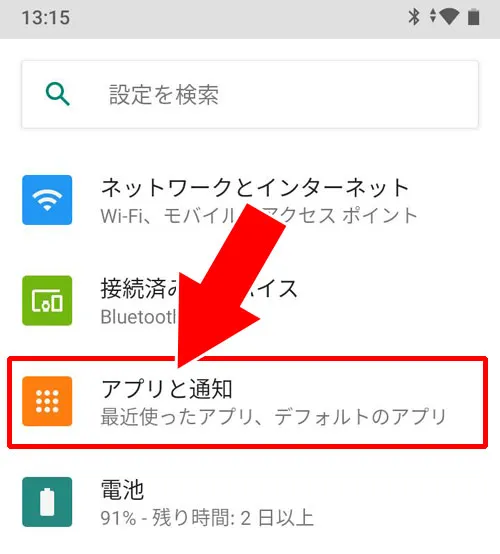
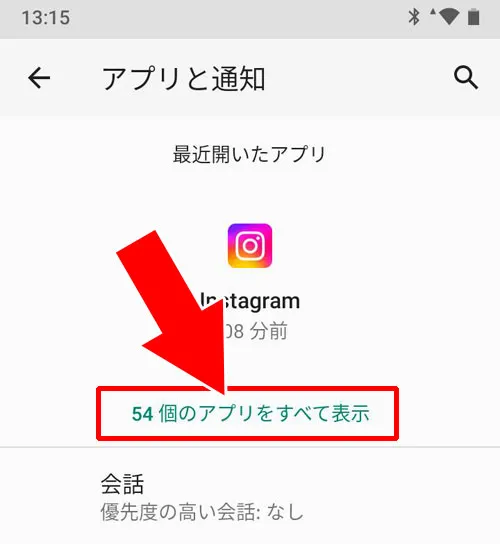
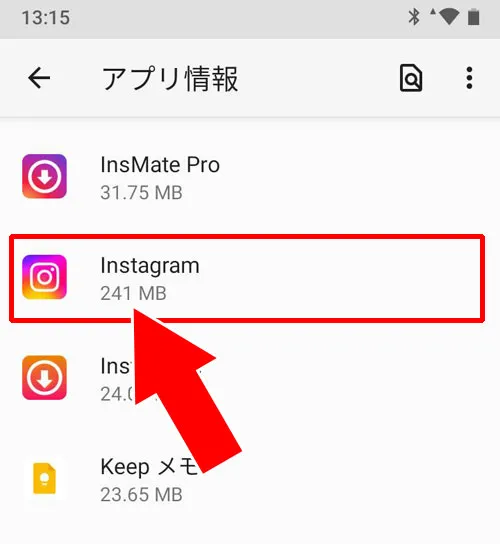
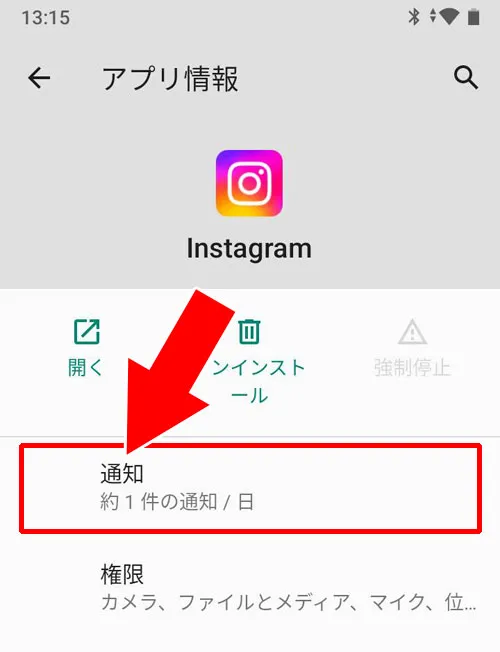
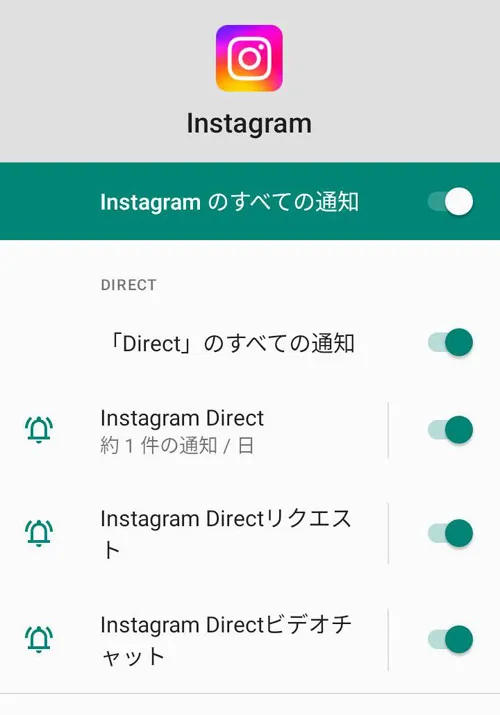
これでAndroidでインスタアプリからの通知を設定することができます。
ちなみに、私が使用しているAndroidの場合は項目ごとに通知のオンオフ設定ができます。
いいね通知だけをオフにすることもできますしその他の通知に関しても細かく設定ができるので便利です。
同じandroidでも通知の細かな設定ができるものとできないものがあるかと思います。
自身のスマホでいいね通知のオフだけを設定できるかは上記の方法で実際に確かめてみるのが良いでしょう。
まとめ
インスタのいいね通知をオンオフ設定するにはアプリの設定から行えます。
いいね通知だけをオフにすることもできますしインスタからの通知を一括で一時的にオフにすることもできます。
またスマホ側で通知設定をすることもできます。
iPhoneだとスマホ側の通知設定でいいね通知だけを設定することができないので注意しましょう。
ちなみに、通知設定をオンにしてるのにインスタの通知が来ない原因や対処方法などを知りたい方は以下を参考にしてください。
関連リンク






















